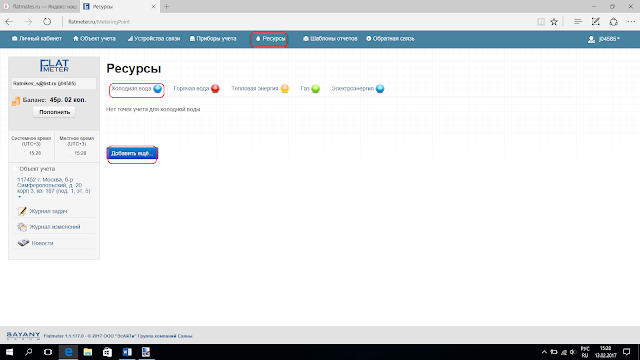Дружественной
компанией ЗАО “ИВК – САЯНЫ” было предоставлено оборудование для снятия
импульсных показаний со счетчиков воды - СИМ «Домовой-2 РМД» и УСПД МОСТиК для
тестирования системы снятия и передачи показаний ресурсоснабжающим организациям
на базе сайта - www.flatmeter.ru.
Рассмотрим
возможность применения данного оборудования как для конкретной квартиры в
обжитом доме, так и возможность использования данных приборов в новостройках.
Особенностью
данного оборудования является беспроводная передача данных по радиоканалу на
частоте 433МГц (который может быть использован в свободном доступе для любых
целей). Следующим плюсом данной системы приборов является частичная
независимость от постоянного источника питания в частности счетчик импульсов -
СИМ «Домовой-2 РМД» работает от аккумуляторов.
Завод
декларирует следующие его характеристики:
ü Отображение
информации на дисплее
ü Возможность
работы в режиме диагностики радиосети
ü Часы
реального времени
ü Часовой
архив - 85 суток
ü Автономный
срок службы – 5 лет
ü Позволяет
интегрироваться систему FlatMeter™
ü Гарантия
производителя 4 года, меж поверочный интервал 10 лет
ü Часовые
архивы за 60 суток
ü Система
может работать с любыми счетчиками, имеющими импульсный выход
Для
тестирования системы я решил установить ее в собственной квартире. В ней
имеются один счетчик учёта горячей воды, второй – учета холодной с импульсными
выходами фирмы Siemens, предустановленные
застройщиком.
Как
видим по имеющимся проводным выходам – счетчики импульсные.
Посмотрим,
как установить и запустить данную систему. Для начала я определился с местом
установки СИМ «Домовой-2 РМД»: было решено закрепить прибор на стенке рядом с
люком скрытого доступа к счетчикам воды, расположенным в водопроводном стояке,
чтобы иметь постоянный доступ к показаниям приборов. Сам счетчик импульсов
крепится к стене посредством DIN-рейки, входящей в комплект поставки.
На
фото продемонстрированно закрепление прибора в окончательном варианте перед
непосредственным подключением к нему счетчиков ХВС и ГВС.
Смонтировав
данную конструкцию, я приступил к непосредственному соединению приборов учета
со счетчиком импульсов. Здесь надо признать, что пришлось потрудиться, так как
прибор имеет очень неудачную конструкцию присоединения проводов к входам V1, V2 (такая же
конструкция имеется на счетчиках учета электроэнергии Меркурий серии 234 и, по
моему мнению, является крайне неудачной).
Для того чтобы подключить выходы счетчиков к
прибору СИМ
«Домовой-2 РМД» необходимо к V1 присоединить
один счетчик учета воды, а к V2- соответственно
другой. При этом подсоединение производится по следующей схеме: в верхнее
отверстие разъёма вставляется отвёртка до упора, затем отвертка тянется на себя
после чего открывается клемма в нижнем отсеке для присоединения провода (так
как провода импульсных счетчиков имеют сечения порядка 0,25 мм, то
рекомендуется использовать соответствующие наконечники либо мучиться с
попаданием в данное отверстие).
После
монтажа, который занял ни более 20 минут, система выглядит следующим образом:
Прибор
“ДОМОВОЙ -2РМД” Имеет ЖК-экран, на котором индицируются:
ü Количество
импульсов, поступивших на вход измерительного канала
ü Цена
импульса измерительного канала
ü Количество
измеряемой величины (накопительным итогом)
ü Количество
измеряемой величины на дату отчетного периода
ü Идентификатор
канала
Дополнительно
ЖК-экран индицирует:
ü Текущие
дату и время
ü Серийный
номер/версия ПО
ü Напряжение
питания встроенной батареи
ü Код
состояния
ü Дата
отчетного периода
адаптер УСПД МОСТиК.
УСПД
МОСТиК предназначен для ретрансляции пакетов данных, полученных от сервера
сбора данных через сеть пакетной радиосвязи общего пользования GPRS либо с
использованием прямого модемного соединения (CSD) в сеть стандарта HD, либо в
порты стандарта RS232, RS485, а также – в обратном направлении.
УСПД
МОСТиК может использоваться в качестве связующего элемента измерительной системы
ДОМОВОЙ-РДС, либо – в других системах с аналогичными функциями.
Перейдем
к вводу данных в систему учета FlatMeter™ (интеграция приборов в
автоматизированную систему FlatMeter™ избавляет от необходимости вручную
снимать показания; в данную систему могут быть подключены счётчики воды любого
производителя с импульсным выходом типа «открытый коллектор» или «сухой
контакт»):
Схема
подключения прибора учёта к счётчику импульсов ДОМОВОЙ.
1. Вставить SIM-карту в адаптер МОСТиК.
2. Зарегистрировать на сайте
www.flatmeter.ru личный кабинет.
3. Набрать в личном кабинете номер
SIM-карты и адаптера МОСТиК.
4. Набрать номер счётчика импульсов
ДОМОВОЙ.
5. Настроить индивидуальные отчёты и
систему автоматической отправки отчётов о потреблении энергоресурсов.
Рассмотрим
схему настройки более подробно:
11 ) Входим в личный кабинет
www.flatmeter.ru.
Так выглядит начало работы – без обьектов учета.
22) Необходимо
ввести объект учета энергоресурсов (то есть адрес, по которому будет
производится съем показаний счетчиков). Нажимаем – Добавить еще (1).
33) Добавляем
объект учета поэтапно
Выбираем
тип объекта учета- в нашем конкретном случае – квартира.
Нажимаем
-Далее
44) Вводим
адрес объекта
Нажимаем -Далее
55) Вводим
сведения об объекте учета
Нажимаем -Далее
66) Завершаем
добавление объекта учёта. На последнем этапе в табличной форме появляется ранее
введенная информация (проверяем ее).
Если погрешностей нет, то нажимаем –
Завершить, если же ошибки присутствуют, то возвращаемся на предыдущие шаги и
исправляем ошибки.
77) Наш
объект учета зарегистрирован.
Теперь “личный кабинет” и “объект
учета” (если войти в панель инструментов) выглядит уж более информативно (ниже
представлены скриншоты).
Нажимаем
– Далее.
88) Следующий
шаг – Устройство Связи. (панель инструментов).
Необходимо добавить устройство.
Нажимаем – Добавить еще.
9) Производим
добавление устройства связи.
Выбираем группу прибора – УСПД (в
нашем случае)
Далее необходимо выбрать серию
устройства связи (у нас- FB)
и ввести его номер
Так
как SIM-карта находится в адаптере МОСТиК, вводим номер телефона, который
привязан к SIM-карта. Остальная информация появляется автоматически.
Нажимаем
– Далее.
Заводской номер
нашего прибора № FB0 4120.
10) Этап- Расположение прибора.
Информация появляется автоматически,
исходя из ранее введенных данных.
Нажимаем – Далее.
11) Производится поиск прибора. (автоматически).
Задача
– выполнена успешно.
Появляются
сведения прибора, который успешно добавлен в качестве устройства связи.
Нажимаем
– Завершить.
12) Появилась полная информация по устройству связи
Нажимаем - Далее
13) Следующий
шаг – добавление приборов учета
Входим в “Приборы учета”
Пока информация о приборах
отсутствует
Нажимаем – Добавить еще или Далее
14) Поэтапно
добавляем прибор учета
Выбираем группу – в нашем случае-
счетчик импульсов “ДОМОВОЙ”
Вводим
серийный номер прибора учета
Остальная
информация появляется автоматически
Нажимаем
– Далее.
Серийный номер
прибора учета
15) Шаг
– Параметры поиска
Выбирам УС (значок)
Отмечаем
“галочкой” (выбираем) прибор (который появился у нас автоматически).
Нажимаем
- Далее
Происходит
поиск прибора.
Задача
выполнена успешна.
Нажимаем
– Завершить
Появляется
информация по добавленному прибору. Нажимаем – Завершить
16) Появилась
полная информация по прибору учёта.
Нажимаем - Далее
17) Следующий
шаг – Ресурсы
Пока у нас нет информации – поля
пусты
Выбираем холодную воду для начала и
нажимаем – Добавить еще
18) Добавляем
первую точку учета
Для холодного водоснабжения – тип
ресурса
Необходимо ввести наименование точки
учета (вводим произвольно)
Выбираем дату формирования отчета –
мы выбрали 20 число каждого месяца (так как дата сдачи показаний в МОЭСК
ограничивается 25 числом каждого месяца)
Нажимаем - Далее
19) Следующий
шаг – Канал измерения
Выбираем канал связи V1, который
подключен к счетчику холодной воды.
Нажимаем -Далее
20) Добавляем
в данную систему счетчик холодной воды, то есть привязываем его, чтобы можно
было получать текущие показания on-line.
Вводим серийный номер нашего счетчика
Указываем цену импульса – 10 (в нашем
случае)
Нажимаем -Далее
21) Вводим
показания счетчика холодной воды на настоящее время (обязательно через точку)
Нажимаем -Далее
22) Выполняется
настройка системного прибора
После успешного выполнения
синхронизации – нажимаем - Завершить.
23) Последний
этап – Завершение
В табличной форме появляется вся
ранее введённая информация по первой точки учета (ХВС).
24) В
“Ресурсах” по холодной воде появляется так же вся необходимая информация
25) Следующий
шаг – Ресурсы – Горячая вода
Пока у нас нет информации – поля пусты
Выбираем– Добавить еще
26) Добавляем
вторую точку учета
Для горячего водоснабжения – тип
ресурса
Необходимо ввести наименование точки
учета (вводим произвольно)
Выбираем дату формирования отчета – так
же мы выбрали 20 число каждого месяца (так как дата сдачи показаний в МОЭСК
ограничивается 25 числом каждого месяца)
Нажимаем - Далее
27)
Следующий
шаг – Канал измерения
Выбираем канал связи V2, который подключен к счетчику горячей воды.
Нажимаем -Далее
28)
Добавляем
в данную систему так же счетчик горячей воды, то есть привязываем его, чтобы
можно было получать текущие показания on-line.
Вводим серийный номер нашего счетчика
Указываем цену импульса – 10 (в нашем случае)
Нажимаем -Далее
29)
Вводим
показания счетчика горячей воды на настоящее время (обязательно через точку)
Нажимаем -Далее
30)
Выполняется
настройка системного прибора
После успешного выполнения синхронизации – нажимаем - Завершить.
31)
Последний
этап – Завершение
В табличной форме появляется вся ранее введённая информация по первой
точки учета (ХВС).
32)
В
“Ресурсах ” по горячей воде появляется так же вся необходимая информация
33)
Теперь
если перейти в “Обьект учета” (на панеле инструментов) можно увидить
информацию, которая содержит уведомления, что привязаны устройство связи,
приборы учета, так же указаны точки учета обьекта.
34)
Настроим
шаблоны отчетов
На панеле инструментов выбираем “Шаблоны отчетов”
Далее – Создать шаблоны отчетов
35)
Вводим
название шаблона – в нашем случае – “Посуточное потребление воды”
(произвольно).
Нажимаем – Далее
36)
Следующий
шаг – Ресурсы
Указываем типы ресурсов – выбираем холодную и горячую воду.
Нажимаем – Далее
37)
Указываем
отчетный период
Выбираем - ежедневно
Нажимаем – Далее
38)
Этап
- Элементы отчета
Выбираем – “Системные
приборы учета”
Нажимаем – Далее
39)
Доставка
отчета
Отмечаем – По электронной почте.
Нажимаем – Далее
40)
Шаг
“Электронная почта”
Выбираем формат отчета – у нас (pdf)
Выбираем детализацию данных – указываем в нашем случае - не показывать
промежуточные итоги
Указываем e-mail получателя
отчетов.
Отмечаем галочкой указанную почту.
Нажимаем – Далее
41)
Завершение
процесса создания шаблона отчета.
Нажимаем – Закрыть
(Далее)